Содержание
Решаем проблемы с запуском CS: GO на Windows 10
Обычно проблемы заключаются не в самой операционной системе. Эти неполадки можно довольно быстро и эффективно устранить за несколько минут. Например, обновление драйверов и других необходимых системе компонентов помогает в большинстве ситуаций. В некоторых случаях можно настроить режим совместимости или создать ещё один локальный аккаунт в Виндовс 10.
Способ 1: Обновление драйверов
Возможно, ваши драйвера устарели. Чтобы обновить их, вы можете воспользоваться специальными программными инструментами или сделать всё самостоятельно. Далее будет показан процесс обновления на примере Driver Genius — программы, которая умеет не только обновлять драйвера, но и делать их бэкап.
- Скачайте и запустите программу.
- На начальном экране вы можете найти кнопку «Start scan».
После сканирования вам станут доступны ссылки на официальные сайты найденных драйверов.</li> В разделе «Driver Update» можно запустить одновременную загрузку или скачивать каждый файл по одному.</li>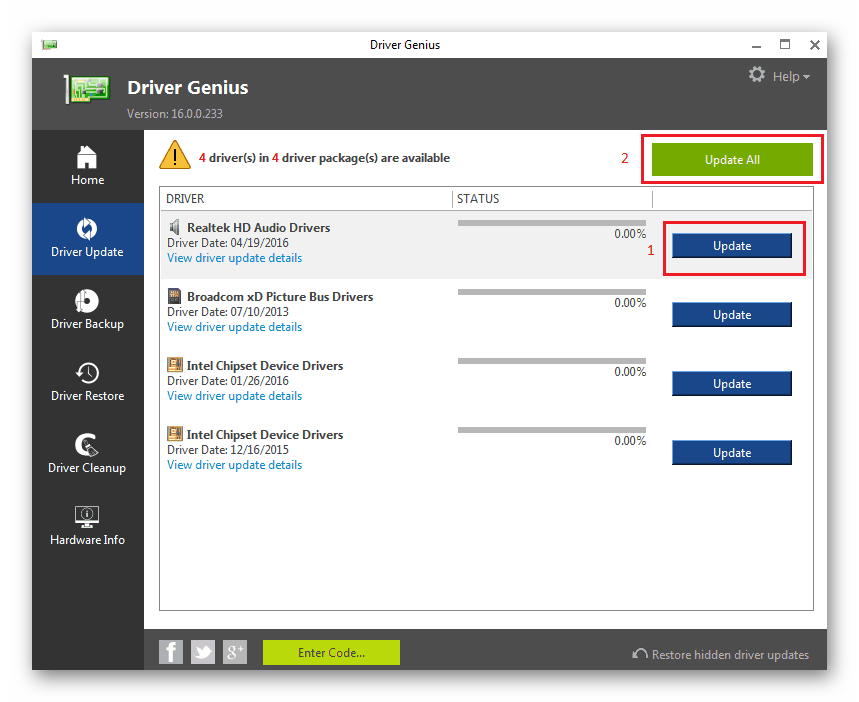
Кроме Driver Genius существуют и другие продвинутые приложения, которые помимо установки драйверов умеют обновлять и другие программные компоненты, а также настраивать, оптимизировать систему и т.п.
Подробнее:Лучшие программы для установки драйверовУстановка драйверов стандартными средствами Windows
Способ 2: Изменение параметров совместимости
Если у вас все в порядке с драйверами, то попробуйте запустить Counter-Strike с активированными параметрами совместимости с Виндовс 7 или 8. После такой процедуры некоторые игры и программы начинают запускаться и работать корректно.
- Найдите ярлык игры на «Рабочем столе».
- Кликните по нему правой кнопкой мыши и откройте «Свойства».
Перейдите ко вкладке «Совместимость».</li>Отметьте «Запустить программу в режиме совместимости с».</li>Выставьте Windows 8 или 7.</li>
Примените настройки.</li></ol>
В настройке совместимости нет ничего сложного, но все-таки она не всегда способна помочь.
Другие способы
- Отсутствующие или устаревшие Visual C++, .NET Framework, библиотеки DirectX. Эти компоненты можно также обновить специальными утилитами или с помощью стандартных инструментов системы. Ссылки на скачивание актуальных версий вы найдете в статьях-обзорах.
- Проверьте путь Steam и Counter-Strike: Global Offensive. Папки должны иметь в своём названии только латиницу.
- Запустите игру с привилегиями администратора. Вызовите контекстное меню на ярлыке и выберите соответствующую опцию.
Создайте другую учетную запись Виндовс 10 и попробуйте запустить Counter-Strike.</li>
Урок: Создание новых локальных пользователей в Windows 10
Проверьте систему на наличие вирусного программного обеспечения.</li>Подробнее: Проверка компьютера на наличие вирусов без антивируса</ul>В статье были перечислены самые основные проблемы с запуском CS: GO на Виндовс 10 и варианты их устранения. Обычно неполадка заключается в устаревших драйверах или компонентах ОС. Также причина может крыться в несовместимости ОС и запускаемой игры. К счастью, всё это можно исправить простыми и доступными методами, которые не должны вызывать больших трудностей. Мы рады, что смогли помочь Вам в решении проблемы.
Опишите, что у вас не получилось. Наши специалисты постараются ответить максимально быстро.
Помогла ли вам эта статья?
Немало любителей сетевых шутеров предпочитают популярную игру Counter Strike: Global Offensive. Эта игра получила широкое распространение среди самых разных пользователей в том числе и из-за низких системных требований. Но из-за многообразия компьютерных комплектующих может возникнуть ситуация, когда игра просто откажется запускаться. К счастью, не бывает проблем, которые невозможно решить. Рассмотрим, как устранить самые популярные причины, по которым Counter Strike: Global Offensive может не запускаться или вылетать сразу после запуска.
Возможные проблемы с запуском игры Counter Strike: Global Offensive на Windows 10
Можно выделить несколько причин, по которым игра Counter Strike: Global Offensive не запускается.
Совместимость компьютера с игрой
У каждой игры есть системные требования. Для запуска и корректной работы продукта ваш компьютер должен им соответствовать. Обычно они указаны на коробке с игрой или на странице интернет-магазина. При этом указываются они в двух разных вариантах:
- минимальные системные требования — в них написано, какое «железо» и программное обеспечение понадобится вам, чтобы игра запускалась и работала на низких настройках качества графики;
- рекомендуемые системные требования — параметры компьютера, при соответствии которым игра будет стабильно работать на максимальных настройках графики.
Следовательно, перед покупкой игры стоит убедиться, что видеокарта, процессор и другие части компьютера соответствуют этим требованиям. Иначе игра действительно не запустится или будет работать нестабильно. В случае если ваш компьютер не работает с этой игрой по такой причине, единственной возможностью изменить ситуацию является покупка нового оборудования для компьютера.
Минимальные системные требования игры Counter Strike: Global Offensive:
- ОС — Windows® 7/Vista/XP;
- процессор — Intel® Core™ 2 Duo E6600 or AMD Phenom™ X3 8750;
- оперативная память — 2 GB ОЗУ;
- видеокарта: 256 MB или более, совместимость с DirectX 9, поддержка Pixel Shader 3.0.
Рекомендуемые системные требования:
- OC — Windows 7VistaXP;
- процессор — Intel i3–4130, AMD FX 4100 или выше;
- оперативная память — 8 Гб;
- видеокарта — объёмом памяти от 1 Гб;
- DirectX — версии не ниже 9.0c.
Так как Counter Strike: Global Offensive является шутером, очень важно, чтобы у игрока был высокий показатель FPS (частоты кадров в секунду). А для этого, в свою очередь, нужен довольно мощный компьютер. Хоть сама по себе игра и не слишком требовательна, но её стабильная и плавная работа предоставит вам преимущество в сетевых баталиях.
Ошибки запуска игры из-за вирусов
Существует множество вариаций вирусов под Windows 10. Некоторые из них могут негативно влиять на работоспособность как конкретных игр, так и всей системы сразу. Вот ряд проблем, из-за которых игра может не запускаться:
- файлы игры повреждены — при удалении или изменении формата файлов игры (что нередко делают вирусы) она может не запускаться без отображения каких-либо ошибок;
- нарушена работа драйверов — в таком случае у вас не запустится ни одна игра, так что проверить этот вариант несложно;
- компьютер слишком сильно загружен — некоторые вирусы потребляют ресурсы вашего ПК. Сейчас такое нередко используется для скрытой добычи биткоинов (криптовалюты). В этом случае игре может просто не хватать ресурсов для корректного запуска.
Решение проблемы с вирусами всегда одно — установить хорошую антивирусную программу. Но совсем не факт, что после очистки компьютера от вирусов ваша игра заработает. Если файлы уже были повреждены, то вам необходимо переустановить игру. Впрочем, если вы используете лицензионную версию, то можете воспользоваться восстановлением файлов игры в сервисе Steam (через который и распространяется игра). Для этого сделайте следующее:
- Откройте свою библиотеку Steam и найдите там Counter Strike: Global Offensive.
- Кликните правой кнопкой по игре и среди прочих пунктов выберите раздел Properties (свойства).
Выберите пункт «Свойства» в контекстном меню - Появится окно со свойствами игры Counter Strike: Global Offensive. В нём выберите третью вкладку — Local Files (Локальные файлы).
Выберите вкладку «Локальные файлы» в свойствах игры - В этой вкладке нажмите на кнопку «Проверить целостность файлов игры».
Нажмите на кнопку «Проверить целостность файлов игры» - Будет выполнена проверка всех файлов игры и повторная загрузка тех, что нуждаются в замене. Преимущество такого способа перед переустановкой игры в том, что вы сэкономите своё время и сетевой трафик, так как заново будут загружены только повреждённые файлы, а не вся игра.
Проблемы с запуском игры на видеокартах серии IntelHD
Если ваш ноутбук использует встроенную видеокарту Intel HD, то вы можете столкнуться с рядом ошибок в отображении игры. Причина неполадок в этой ситуации — это проблемы с масштабированием экрана: игра или не отображает картинку или не растягивает её на весь экран, оставляя чёрные полосы по бокам. Помочь тут может очень полезная программа HotKey Resolution Changer. Она позволяет переключаться между разрешениями экрана по нажатию горячей клавиши, что, в свою очередь, позволяет задать необходимое разрешение и включать его, когда вы находитесь в игре. Делается это следующим образом:
- Скачайте программу с официального сайта и запустите её.
- Интерфейс программы очень простой. Установите первым то разрешение, которое вы хотите видеть в вашей игре, и задайте ему удобную горячую клавишу для запуска.
Установите требуемое разрешение в каждом из окошек - Установите чуть ниже разрешение для вашего рабочего стола и также задайте ему клавишу.
После этого вам будет достаточно включать нужный режим после запуска игры, а также когда вы из неё выйдете.
Эта проблема с разрешением была исправлена в официальном патче. Но если вы используете старую версию Counter Strike: Global Offensive или же у вас видеокарта Intel HD 2500–3000, то описанный способ решения проблемы будем для вас полезен.
Другие способы решения проблем с запуском
Есть несколько общих советов, которые помогут вам с запуском игры. Прежде всего, рекомендуется обновить драйвера на видеокарту. Игра может не работать на вашем компьютере, если драйверы устарели слишком сильно. Делается это следующим образом:
- Перейдите на сайт производителя вашей видеокарты и нажмите на кнопку «Драйверы».
Выберите раздел «Драйверы» на сайте производителя вашей видеокарты - Укажите модель вашего устройства и выберите последнюю версию драйвера.
Укажите модель вашего устройства и нажмите на кнопку «Поиск» для получения драйвера - После загрузки установите драйвер на компьютер. Во время установки экран может несколько раз моргнуть. Никаких действий в это время не требуется.
Процесс установки проходит автоматически - Перезапустите ваше устройство и снова попробуйте запустить игру.
Проблемы с запуском игры могли возникнуть и из-за неполадок во время установки. Например, какие-то файлы были неправильно распакованы. В таком случае стоит просто переустановить игру или сделать проверку файлов, как было описано ранее.
Видео: решение проблем с запуском Counter-Strike: Global Offensive
Синий экран или критическая ошибка после запуска
Синий экран смерти возникает, когда в системе происходит некоторый логический конфликт. По сути, это означает, что полученные системой команды не могут быть исполнены или и вовсе противоречат друг другу. Обычно на нём выводится сообщение о том, какой именно конфликт произошёл. Если вы видите синий экран смерти при запуске Counter Strike: Global Offensive, то, скорее всего, это ошибка 0×00000101. Она происходит, когда процессор вашего компьютера не может обработать запрос. В этом случае рекомендуется выполнить обновление системы — в последней версии Windows 10 эта проблема давно решена.
Вылет на рабочий стол после чёрного экрана
Чёрный экран после запуска означает ошибки в обработке изображения. Причины для этого могут быть самые разные, часть из них уже была описана выше. Но имеется ещё несколько способов, как можно исправить подобную ошибку. Прежде всего, стоит попробовать изменить игровые настройки до запуска игры:
- Откройте файл config, который находится по адресу «папка с игройcsgocfg» при помощи любого текстового редактора.
Откройте файл config при помощи любого текстового редактора - Установите значение в строчке setting.fullscreen на 0.
- Значение параметра в разделе setting.nowindowborder выставьте в 1.
Измените указанные параметры и сохраните изменения - Сохраните изменение и выполните ещё одну попытку запуска игры.
Есть ещё один способ, как решить проблему с чёрным экраном. Его стоит попробовать, если первый способ не помог:
- Откройте директорию Bin в папке с игрой.
- Найдите файл d3dl и удалите его.
- Попробуйте вновь запустить игру.
Теперь вы знаете множество способов, которые помогут вам исправить проблемы с запуском игры. Тщательно проанализируйте вашу проблему и выберите подходящее решение. Тогда уже совсем скоро вы сможете насладиться увлекательными сетевыми перестрелками.
от Luksor · Март 17, 2016
Частой причиной вылетов игры на сегодняшний день может являться так же несовместимость операционной системы с процессами игры. Особенно остро эта проблема стоит для тех, кто, так сказать, поспешил и обновил свою систему до Windows 10. Следует заметить, что сама система вообще довольно спорная, и, с уверенностью, можно сказать, что минусы этой системы, на данный момент, однозначно перевешивают плюсы.
Windows 10
Что касается корректной работы CS: GO на компьютере под управлением Windows 10, то здесь ситуация тоже не спешит проясняться. Официальные комментарии Valve по этому поводу таковы, что на данный момент игровыми разработчиками ведутся работы по устранению неполадок, и в скором времени они смогут устранить конфликты в совместимости операционной системы и игры. Однако, никто не может быть уверен, как скоро это произойдёт. Откровенно говоря, сама Windows 10 на данный момент повисла в состоянии не заканчивающегося монотонного тестирования. Скорее всего, правильным решением для владельцев Windows 10 будет откат системы на предыдущую. Или подождать официальных фиксов со стороны разработчиков из Valve, либо обновлений от Microsoft. Самостоятельно решить проблему, когда CS: GO вылетает на Windows 10, вряд ли удастся.
Windows 8, 8.1
Вылетает cs go win8
Владельцам Windows 8 и 8.1 повезло намного больше. Игра работает заметно стабильнее. Однако, если вылеты всё равно происходят, искать их причину всё равно, что попасть пальцем в небо. Только наугад. После чего нередко остаётся вопрос, а была ли проблема собственно в некорректной совместимости либо же это проблема драйверов или железа компьютера.
Есть методов поправить ситуацию на машине под управлением Windows 8 или 8.1 несколько. Самый популярный из них — это, конечно же, выставить режим совместимости с более ранними версиями Windows (с «семёркой» будет самый приемлемый вариант). Сделать это можно при помощи правого клика по иконке CS: GO и переходе во вкладку «Свойства».
Нередко так же на Windows 8, 8.1 возникает проблема, связанная не непосредственно с самой системой, а с её разрядностью. Это наиболее актуально для владельцев 32-разрядных систем. В таком случае необходимо просто запустить CS: GO в режиме совместимости с 32-разрядными системами. Сделать это можно в вышеописанной вкладке «Свойства», либо в установке параметрах запуска, кликнув по Counter-Strike: Global Offensive правой кнопкой в библиотеке Steam и там уже перейдя во вкладку «Свойства».
Так же может помочь выставление минимальных настроек графики и отключение различных конфликтных параметров, которые несущественно влияют на изображение, но при этом «съедают» приличное количество ресурсов. Среди них многоядерная обработка и вертикальная синхронизация.
Кроме того, для владельцам видеокарт Nvidia рекомендуется загрузить Nvidia Experience. Данная утилита автоматически обнаружит, какие драйверы необходимо обновить, для корректной работы на Windows 10.
Владельцам же видеокарт с чипом от AMD следует просто обновить драйверы видеокарты для Windows 10. Так же стоит обратить внимание на вышеупомянутую разрядность системы.
Как альтернативный вариант исправления неполадок совместимости CS: GO и Windows, следует отметить установку Windows 7. Система, конечно же, уже устаревшая, однако, на данный момент, обеспечивающая самую стабильную работу приложений среди других операционок от Microsoft (XP не в счёт, ибо её поддержка уже прекращена). Оптимальным вариантом для адептов всего нового может стать установка дополнительной Windows 7 к уже имеющейся Windows 8 или 10 при наличии достаточного места на разделе или диске. К тому же с наличием «семёрки» удастся избежать целого ряда других неполадок в работе как CS: GO, так и клиента Steam.
Вылеты CS:GO на Mac OS
В качестве дополнения следует отметить вылеты на весьма оригинальной с точки зрения видеоигр операционной системе как Mac OS. Поскольку система, как мы знаем максимально закрытая, и возможности разработчика в ней сведены к минимуму, то и решений проблемы предлагается не так уж много.
В качестве одного из вариантов, можно проверить кэш игры в библиотеке Steam (правый клик по иконке игры в библиотеке и переход во вкладку «Свойства»). В случае недостающих файлов игры Steam автоматически их подгрузит.
Так же можно попробовать следующий метод. Для его осуществления потребуется попасть в скрытую папку, для чего придётся прибегнуть к функциям muCommander. Папка находится по следующему адресу /Users/username/Library/ApplicationSupport/Steam, где «username», соответственно, имя пользователя. В самой папке необходимо найти файл registry.vdf и изменить его на registry1.vdf. После чего следует запустить клиент Steam, в большинстве случаев это может решить проблему с вылетами CS: GO. Если не сработало, может всё-таки лучше пересесть на операционки от Microsoft? Всё-таки они более оптимизированы для игровых целей, и куда больше возможностей покопаться в системных файлах для устранения неполадок.
Ubuntu
Вылетает cs go ubuntu
Следует ли вообще писать о неполадках в CS: GO на Linux? Ибо нужно быть неплохо знакомым с данной ОС хотя бы для того, чтобы просто установить клиент Steam (да и вообще любое другое приложение).
Не секрет, что производительность на Ubuntu заметно выше, однако, игроку, который ранее не сталкивался с этой операционной системой, всё-таки не рекомендуется сносить удобную в использовании Windows ради повышения FPS на Ubuntu.
Среди непосредственно неполадок можно отметить разве что отсутствие звука в игре и вылеты при загрузке карты. Исправить это можно с помощью следующей команды в параметрах запуска LC_ALL=C LANG=en_US.UTF-8 SDL_AUDIODRIVER=pulse %command%.
Используемые источники:
- https://lumpics.ru/not-run-cs-go-on-windows-10/
- https://winda10.com/igry/ne-zapuskaetsya-cs-go-na-windows-10.html
- https://csgo-v.ru/vylety-cs-go-iz-za-windows/

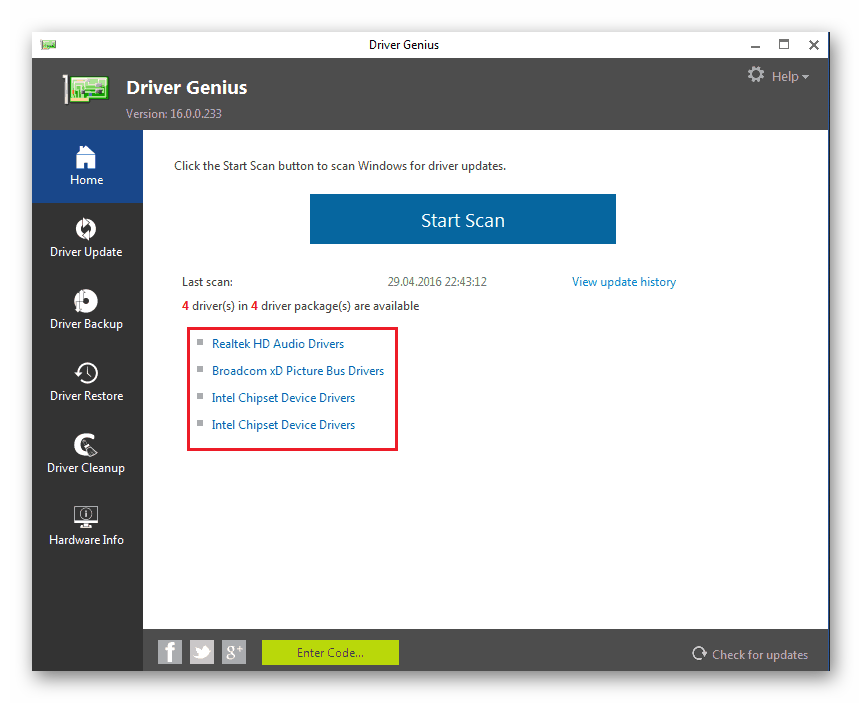
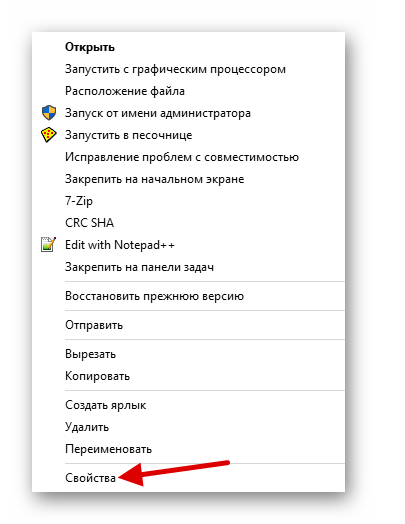
 Что делать, если не запускается CS: GO, ничего не происходит?
Что делать, если не запускается CS: GO, ничего не происходит?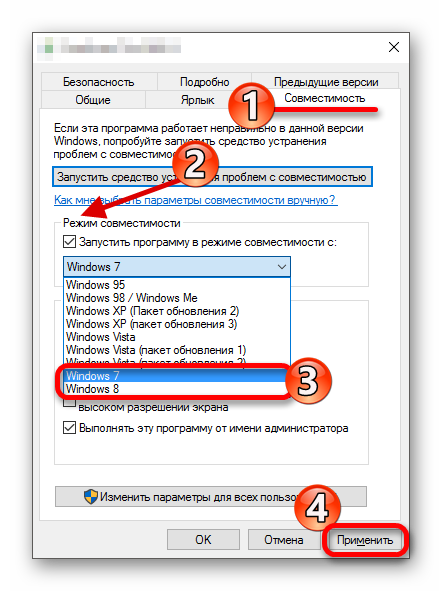
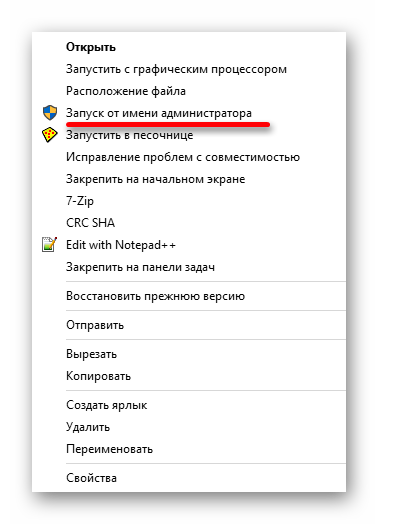
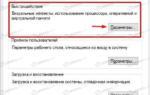 Решение проблем с запуском Counter Strike: Global Offensive на Windows 10
Решение проблем с запуском Counter Strike: Global Offensive на Windows 10 Топ игр для слабых пк
Топ игр для слабых пк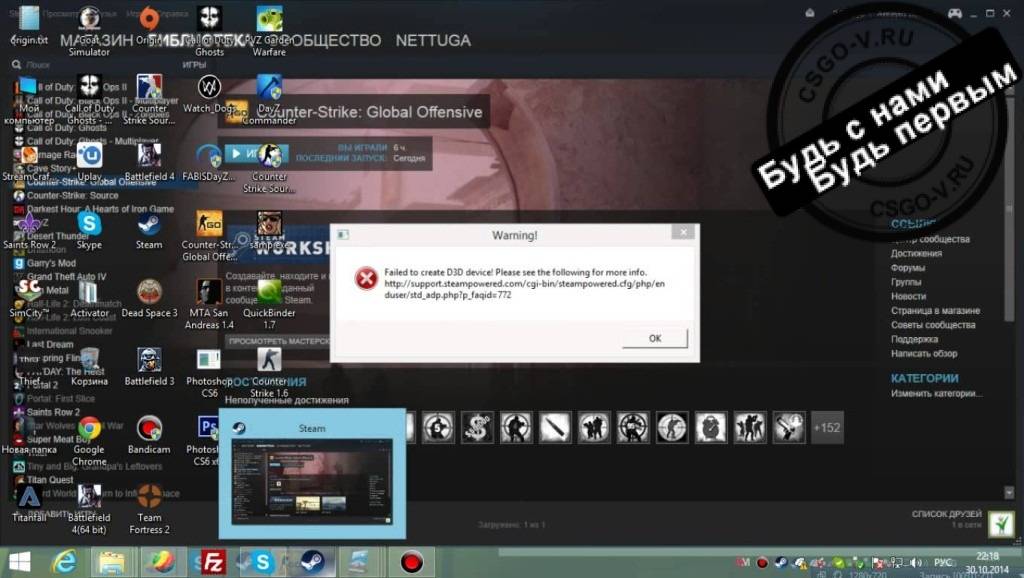
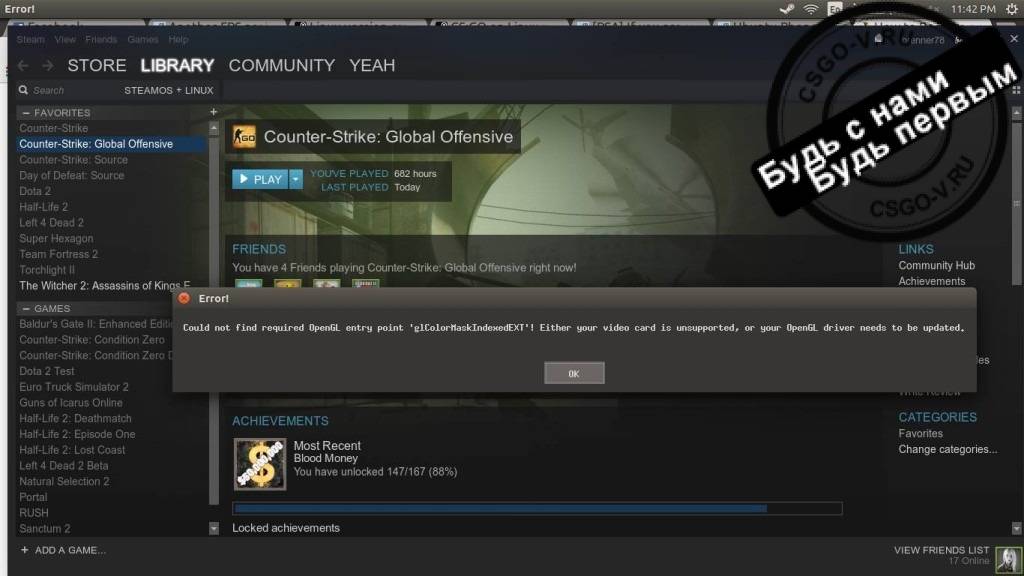
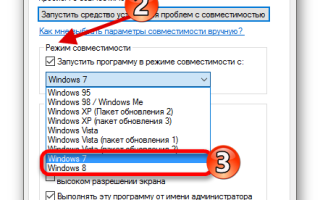

 Need for Speed Most Wanted не запускается, не работает, не устанавливается
Need for Speed Most Wanted не запускается, не работает, не устанавливается Где находится папка сохранения игры виндовс 10. Где находятся сохранения игр на компьютере
Где находится папка сохранения игры виндовс 10. Где находятся сохранения игр на компьютере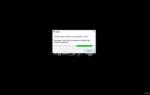 XCOM 2 не запускается, не работает, не устанавливается
XCOM 2 не запускается, не работает, не устанавливается Игры для среднего PC (ПК)
Игры для среднего PC (ПК)